Dans quelle mesure trouvez-vous utile la touche « Impr écran » sur votre ordinateur ? C'est essentiel car vous pouvez l'utiliser pour capturer l'intégralité de votre écran en un seul clic. Malheureusement, certains utilisateurs ont signalé le «L'écran d'impression ne fonctionne pas» un problème qui amène les gens à se demander comment y remédier. Si vous faites partie de ceux qui ont rencontré le même problème et ne savez pas comment le résoudre, continuez à lire cet article pour résoudre ce problème.
Contenus : Partie 1. Pourquoi mon écran d'impression ne fonctionne-t-il pas ?Partie 2. Solutions au problème de non-fonctionnement de la fonction d'impression d'écranPartie 3. Alternative lorsque l'écran d'impression ne fonctionne toujours pasPartie 4. En conclusion
Partie 1. Pourquoi mon écran d'impression ne fonctionne-t-il pas ?
Avant d'aborder les solutions au problème « L'écran d'impression ne fonctionne pas », nous découvrirons d'abord certaines des causes profondes possibles du problème dans cette section de l'article.
- Peut-être avez-vous accidentellement appuyé sur la mauvaise touche lors de la capture d'écran de votre écran.
- Votre PC a peut-être un problème dont vous n'êtes pas au courant.
- Le pilote de votre clavier doit être mis à jour.
- Le système d'exploitation de votre PC est peut-être une version obsolète.
- Certains programmes exécutés en arrière-plan peuvent affecter la fonction d'impression d'écran.
Outre ce qui précède, d’autres raisons pourraient être à l’origine de cette inquiétude. Mais ce qui est important, c'est de connaître les solutions de contournement à appliquer. Découvrez-en davantage en passant à la deuxième partie.
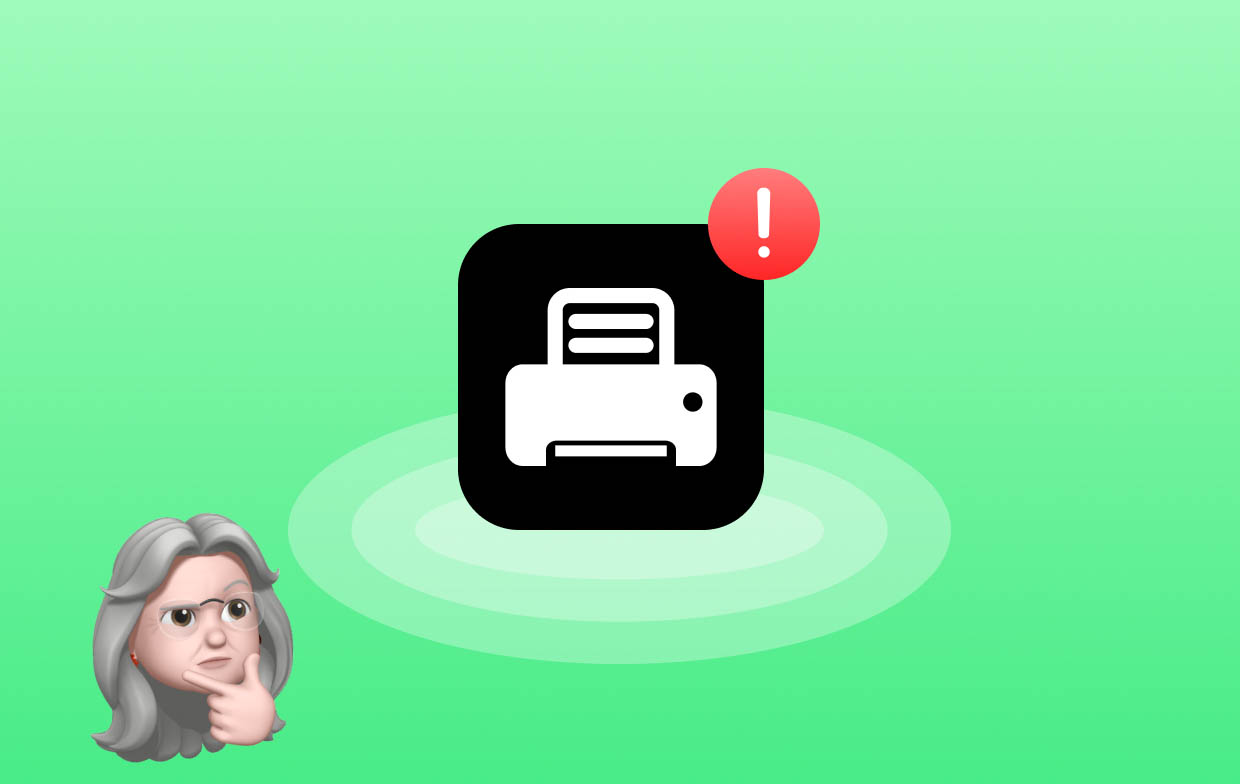
Les gens ont également lu:Corrigé : la capture de jeu OBS ne fonctionne pas (écran noir)Pourquoi mon enregistrement d'écran ne fonctionne-t-il pas ? [Corrections en 2024]
Partie 2. Solutions au problème de non-fonctionnement de la fonction d'impression d'écran
Il est en effet ennuyeux de rencontrer le problème « Imprimer l'écran ne fonctionne pas » au moment où vous essayez d'utiliser la fonction. Ainsi, nous avons préparé une liste des solutions rapides que l’on peut appliquer dans des cas comme celui-ci.
Solution n°1. Activation du raccourci d'écran d'impression
Si la fonction Imprimer l'écran ne fonctionne soudainement pas comme d'habitude, vous pouvez essayer d'activer le raccourci Imprimer l'écran. Pour ce faire, appuyez simultanément sur les boutons « Win » et « U ». La fenêtre « Facilité d’accès » s’ouvrira sous peu. Appuyez sur « Clavier », puis vérifiez si le raccourci « Impression d'écran » a été activé.
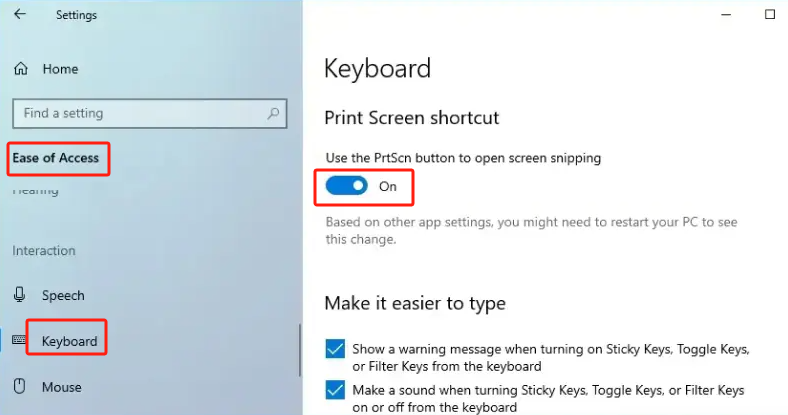
Solution n°2. Passez en revue les programmes d'arrière-plan susceptibles d'interférer avec la fonction d'impression d'écran
Comme mentionné précédemment, certains programmes exécutés sur votre PC peuvent avoir affecté la fonction d'impression d'écran, ce qui l'a empêché de fonctionner comme prévu. Bien qu’un peu ennuyeux, il ne faut pas s’en soucier. C'est assez facile à réviser. Pour essayer de voir si le problème « Impr écran ne fonctionne pas » sera résolu, lancez le menu « Gestionnaire des tâches » en appuyant simultanément sur les touches Ctrl, Maj et Échap. Recherchez les programmes qui ne sont pas utilisés, cliquez dessus avec le bouton droit, puis cliquez sur l'option « Fin de tâche ». Une fois terminé, testez et vérifiez si le problème est maintenant résolu. Sinon, passez à la solution suivante.
Solution n°3. Le « F-Lock » doit être désactivé
Une autre solution qui peut être appliquée pour résoudre le problème « L'écran d'impression ne fonctionne pas » consiste à désactiver le «Troupeau». Essayez d'appuyer sur la touche F de votre clavier, puis essayez à nouveau d'appuyer sur le bouton « Impr écran » pour voir si le problème sera résolu.
Solution n°4. Essayez de mettre à jour le pilote de votre clavier
Vous pouvez également recourir à la mise à jour du pilote de votre clavier. La présence de pilotes matériels obsolètes peut également être une cause du problème « L'écran d'impression ne fonctionne pas ».
Maintenez les boutons Win et X en même temps. Dans la fenêtre, choisissez l'option « Gestionnaire de périphériques ». Lancez le répertoire « Claviers », puis recherchez le menu « Clavier PS/2 standard » et faites un clic droit dessus. Sélectionnez l'option « Mettre à jour le pilote ».
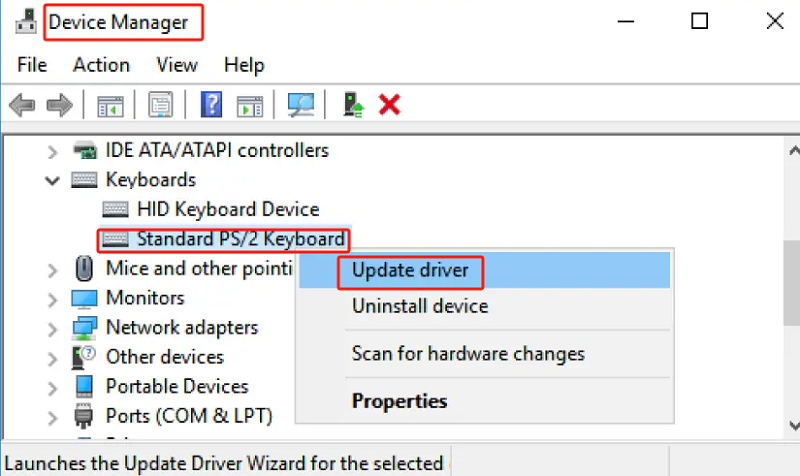
Solution n°5. Essayez de mettre à jour le système d'exploitation de votre PC
L'un des moyens de base pour résoudre ce problème que vous rencontrez avec votre fonction d'impression d'écran consiste à mettre à jour le système d'exploitation de votre PC. De cette façon, certains bugs seront corrigés et de nouvelles fonctionnalités seront appréciées. Pour ce faire, rendez-vous dans le menu « Mise à jour et sécurité » depuis « Paramètres ». Recherchez « Windows Update », puis appuyez ensuite sur « Rechercher les mises à jour ».
Après avoir téléchargé et installé le nouvelle version de votre PC du système d'exploitation, assurez-vous de redémarrer votre ordinateur.
Solution n°6. Essayez les autres combinaisons de raccourcis clavier
Pour résoudre le problème « L'écran d'impression ne fonctionne pas », vous pouvez également essayer d'autres combinaisons de touches de raccourci.
- Essayez de maintenir les boutons Windows et Impr écran ensemble pour capturer l'intégralité de votre écran et l'enregistrer dans le dossier « Captures d'écran » de votre menu « Images ».
- Maintenez les fonctions Alt et Print Screen en même temps pour prendre un instantané de la fenêtre active sur votre écran. Il sera ensuite enregistré dans votre presse-papiers. Collez la capture d'écran dans une application de retouche d'image pour l'enregistrer sur votre PC.
- Ouvrez l'outil « Snip & Sketch » en maintenant enfoncés les boutons Windows, Shift et S de votre clavier. Cela vous permettra de capturer une section sur votre écran.

Si après avoir essayé toutes les solutions mentionnées, le problème « L'écran d'impression ne fonctionne pas » n'a toujours pas été résolu, vous pouvez essayer un programme alternatif. Passez à la section suivante pour en savoir plus.
Partie 3. Alternative lorsque l'écran d'impression ne fonctionne toujours pas
Vous pourriez être frustré si la fonction d'impression d'écran de votre PC ne fonctionne toujours pas même après avoir essayé toutes les solutions que vous connaissez. Dans ce cas, il serait préférable d’utiliser un programme alternatif. Découvrez à quel point le iMyMac Screen Recorder est.
Si vous avez été tellement dérangé par le problème « L'écran d'impression ne fonctionne pas », vous pouvez essayer d'installer ce programme. L'application mentionnée ci-dessus est un enregistreur d'écran qui permet de capturer ses activités à l'écran ainsi que la webcam et l'audio. Il regorge de diverses fonctionnalités, notamment la possibilité de prendre des captures d'écran même pendant l'enregistrement en cours. Il possède une interface simple dans laquelle les débutants n'auront pas de mal à s'y retrouver. De plus, l’installer sur un PC Windows ou Mac est si simple à faire.
Essai Gratuit Normal Mac M-Series Mac Essai Gratuit
Partie 4. En conclusion
Heureusement, il existe plusieurs correctifs au problème « L'écran d'impression ne fonctionne pas ». Il est suggéré de vérifier et d'essayer ces solutions pour voir si le problème sera résolu. Alternativement, l'utilisation d'un programme professionnel tel que iMyMac Screen Recorder pourrait également être une solution de contournement facile à appliquer, en particulier lorsqu'aucune des solutions essayées ne fonctionne. Vous ne pouvez pas vous tromper avec cet outil !



